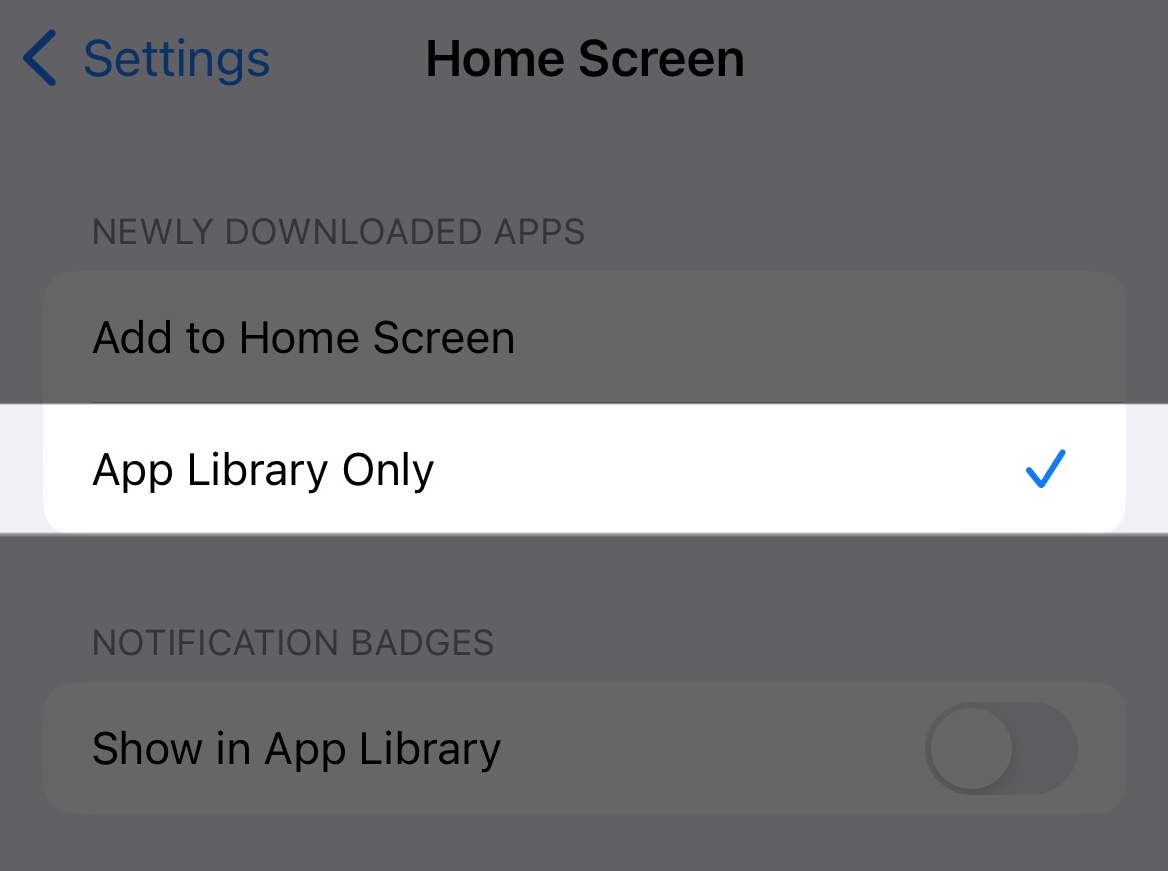Conceptos esenciales
Aquí presentaremos los dos conceptos más importantes en Cape, Grupo de aplicaciones y Modo de restricción. Pero no te preocupes, son fáciles de entender.
• Abre Cape, haz clic en Nuevo grupo de aplicaciones.
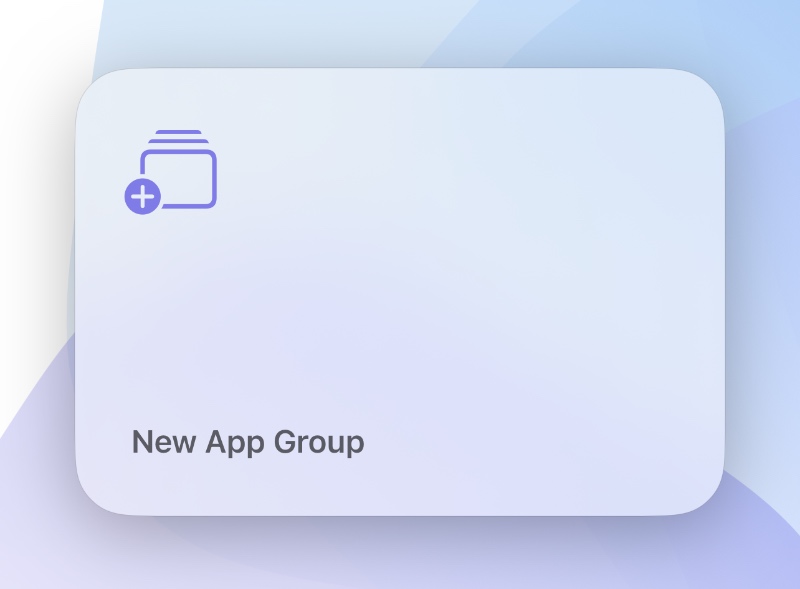
• A través de "Elegir aplicaciones" puedes seleccionar las categorías de aplicaciones que necesitan ser restringidas.
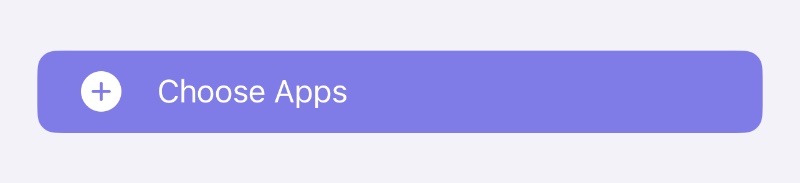
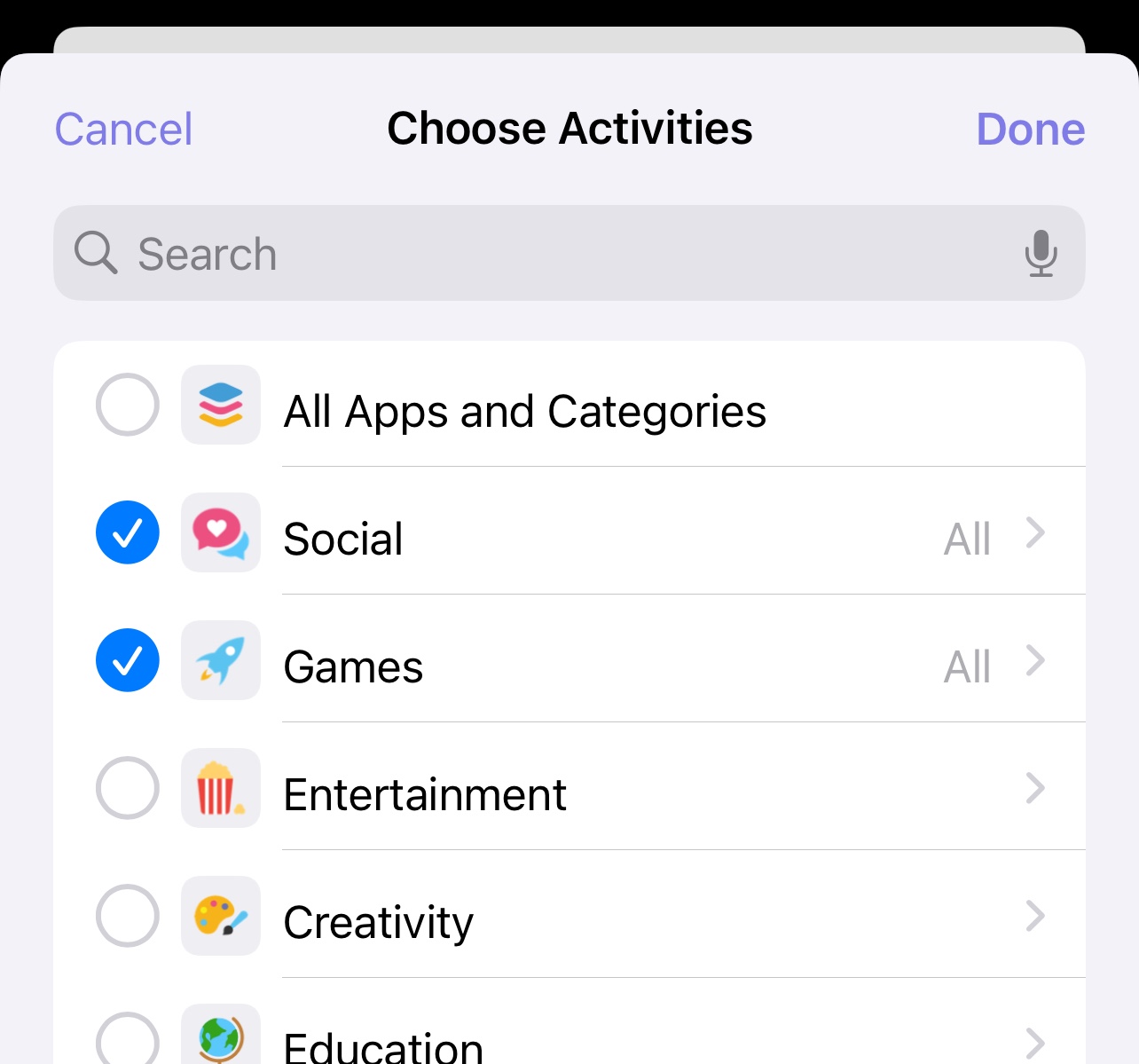
• O expande las categorías para seleccionar aplicaciones específicas individualmente.
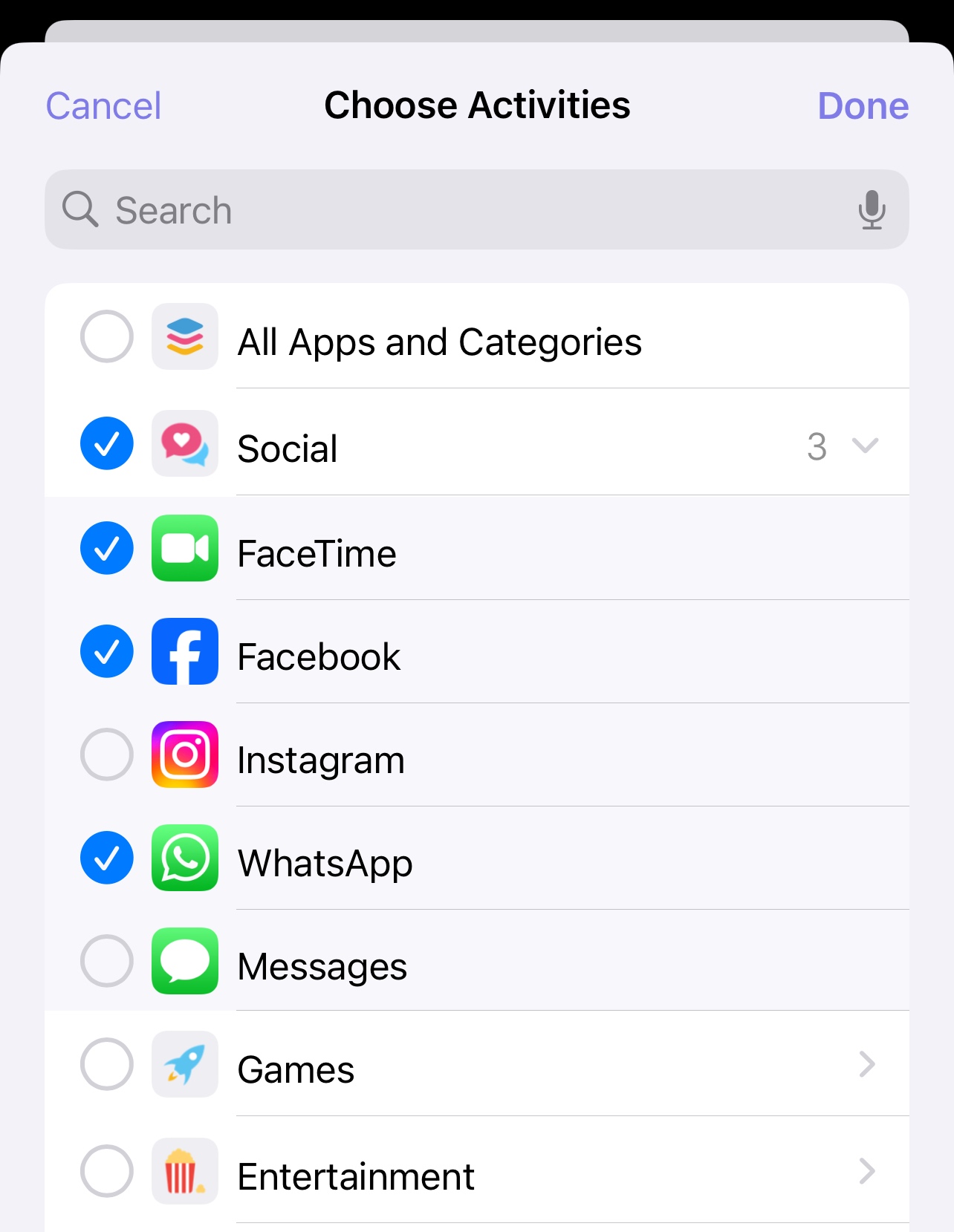
• Después de tocar "Hecho", se completa la configuración del Grupo de aplicaciones.
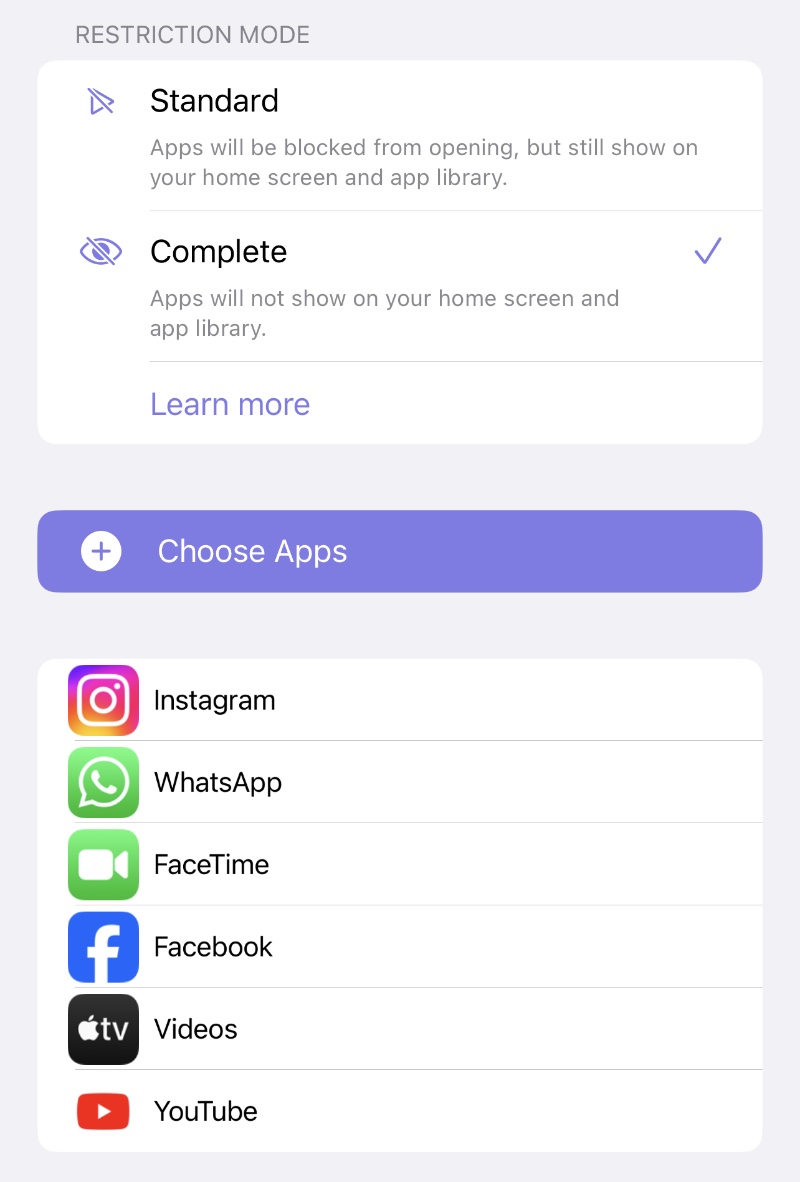
Seguramente también has notado el Modo de restricción arriba, que incluye dos tipos: Estándar y Completo, que representan dos efectos de restricción diferentes cuando se restringe el Grupo de aplicaciones:
• Si se selecciona Estándar, cuando las aplicaciones estén restringidas, se bloqueará su apertura, pero aún se mostrarán en tu pantalla de inicio y biblioteca de aplicaciones, habrá un ícono de reloj de arena delante del nombre de la aplicación y el color del ícono de la aplicación se volverá oscuro.
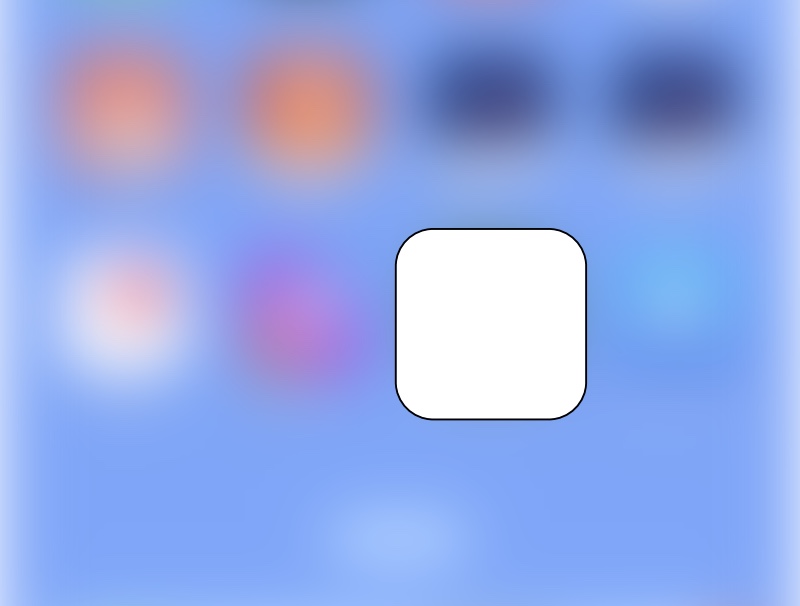
• Si se selecciona Completo, cuando las aplicaciones estén restringidas, no se mostrarán en tu pantalla de inicio ni en la biblioteca de aplicaciones.
Después de restaurar desde la restricción, la ubicación de las aplicaciones en tu pantalla de inicio puede cambiar.
Para evitar desordenar el diseño de tu pantalla de inicio, puedes ir a Configuración del sistema → Pantalla de inicio, establecer "Aplicaciones recién descargadas" en "Solo biblioteca de aplicaciones", por lo tanto, las aplicaciones restauradas no se mostrarán en tu pantalla de inicio.